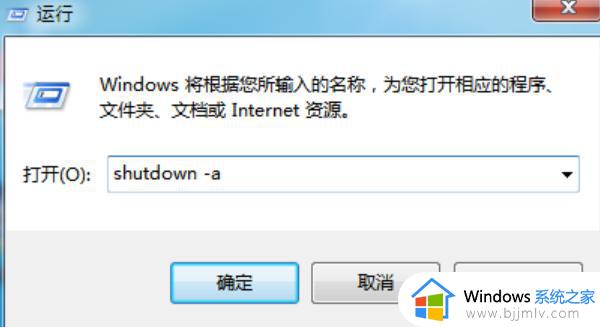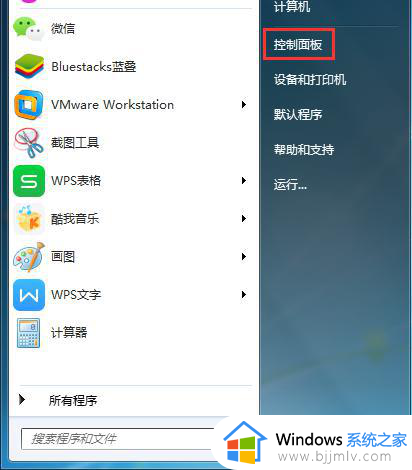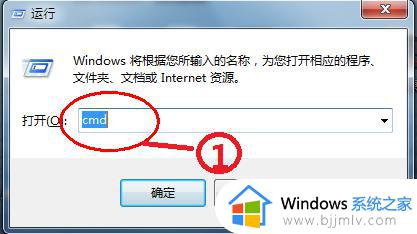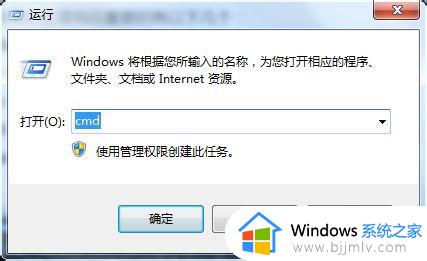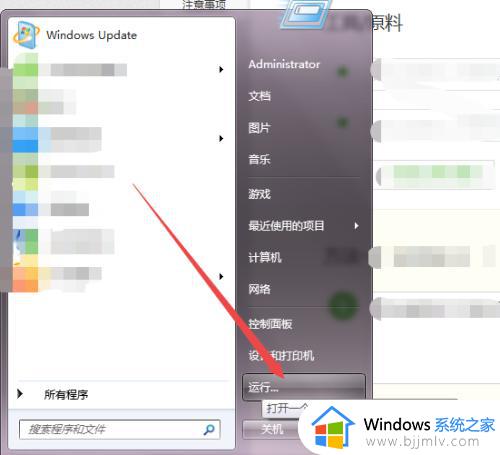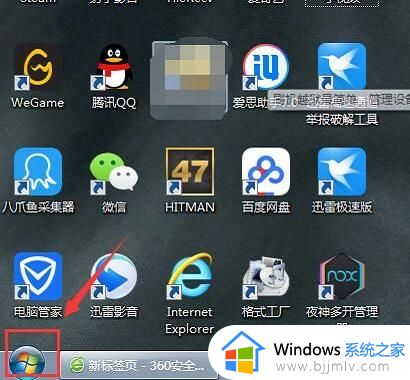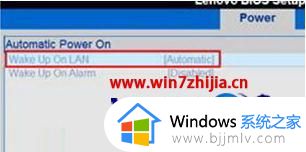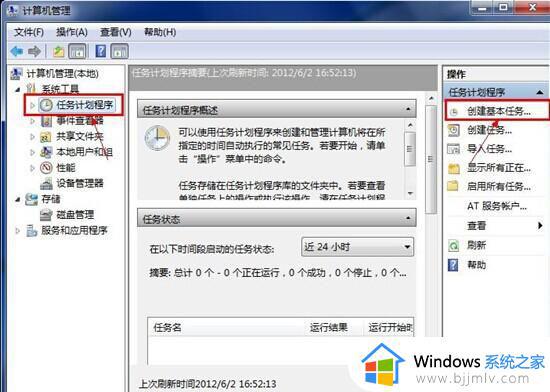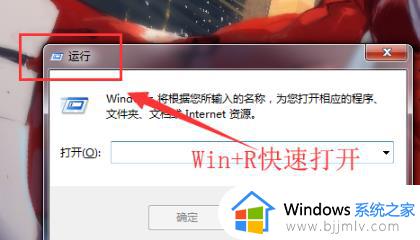win7如何取消自动关机命令 win7取消自动关机设置在哪里设置
更新时间:2023-01-07 20:04:50作者:haoxt
有些用户学习网上介绍的方法设置了自动关机,之后想要取消掉就不知道用什么命令了,那么win7如何取消自动关机命令呢?win7系统中需要用shutdown -a命令来取消自动关机,还有另一种自动关机是因为系统设置的原因,下面就一起来看看win7取消自动关机设置在哪里设置。
win7取消自动关机方法:
1、首先按Win+R打开运行,之后输入shutdown -a再点击确定。
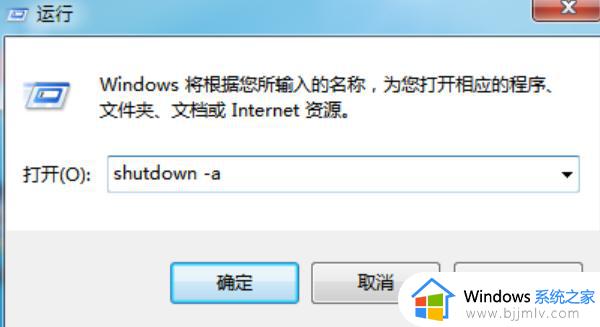
2、右下角弹出提示,注销被取消。
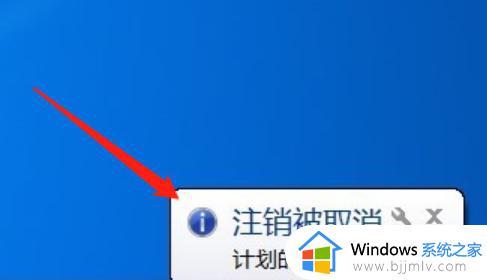
3、而如果由于电脑休眠导致自动关机的话,这里就需要右键电脑桌面。找到个性化。
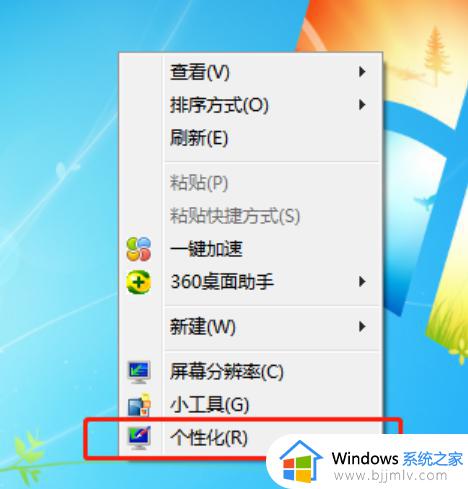
4、在打开的窗口中,我们继续选择屏幕保护程序。
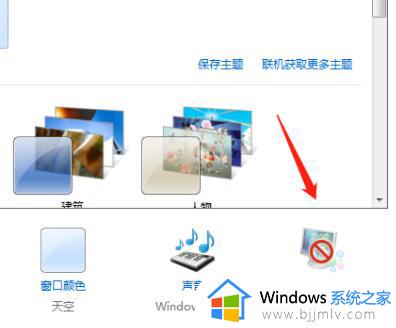
5、然后在弹出来的页面中,我们继续选择更改电源设置。
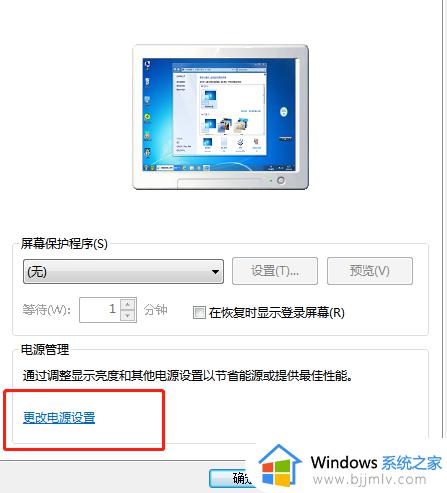
6、然后继续选择更改计算机的睡眠时间。
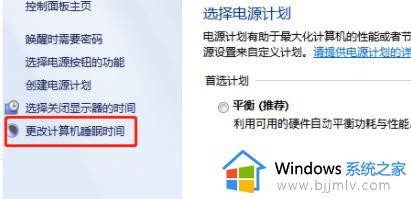
7、接着下一步就是把关闭显示器和进入休眠状态后面改成从不,就可以避免计算机休眠了。
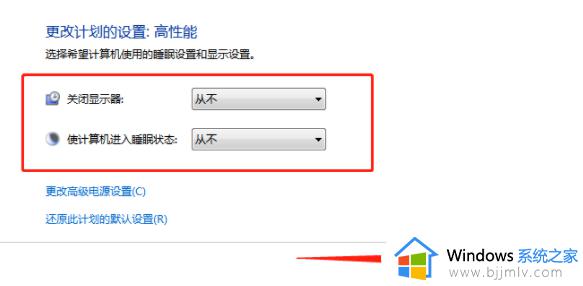
win7取消自动关机设置在哪里设置的相关操作就是这样子,如果你不知道怎么取消win7自动关机,就可以学习下这个教程。